在“零件”模式下调查功能区。
1. 如有必要,请启动 Creo Parametric。 2. 请注意,备用功能区会默认显示。 3. 选择“文件”(File) 菜单并注意命令。 4. 如有必要,在功能区中选择“主页”(Home) 选项卡并注意可用命令。 5. 单击“新建”(New),并在“新建”(New) 对话框中单击“确定”(OK)。 6. 请注意“模型”(Model) 选项卡。 7. 仅启用下列“基准显示”类型:。
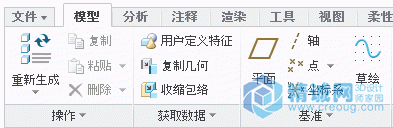 图
图 1
8. 定位并单击“基准”(Datum) 组以查看其他命令。
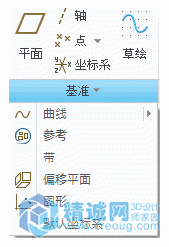 图
图 2
9. 在“基准”(Datum) 组中展开“点”(Point) 类型下拉菜单。
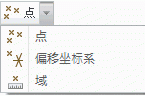 图
图 3
10. 在功能区中,选择“分析”(Analysis) 选项卡。
11. 定位“测量”(Measure) 组。
12. 展开测量类型下拉菜单。
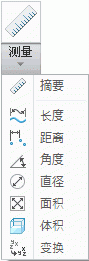 图
图 4 13. 选择“工具”(Tools) 选项卡。
14. 定位“模型意图”(Model Intent) 组。 图 5 15. 选择“视图”(View) 选项卡。
16. 定位“模型显示”(Model Display) 组。 图 6 17. 选择“模型”(Model) 选项卡。 18. 在图形窗口背景中单击。 19. 按下 ALT 键,然后将其放开。 20. 请注意,“分析”(Analysis) 选项卡的快捷方式为 'A'。 21. 按键盘上的 A。 22. 注意测量类型下拉菜单有一个名为“ME”的快捷方式。 23. 按键盘上的 ME。 24. 请注意,“角度”(Angle)的快捷方式为 'A'。 25. 再次按键盘上的 A。 26. 请注意,将显示“测量”(Measure) 对话框。 27. 按住 CTRL 键的同时选择基准平面 RIGHT 和 TOP。 图 7 28. 在“测量”(Measure) 对话框中单击“关闭”(Close)。 29. 单击“命令搜索”(Command Search)启用它。 30. 在字段中键入 gr,然后注意所显示的命令。 31. 将光标置于“图形”(Graph) 上,然后注意其在“基准”(Datum) 组中的位置。
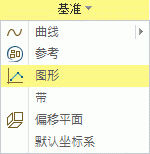 图
图 8 32. 在“命令搜索”(Command Search) 中单击“图形”(Graph)。 33. 请注意,该命令已启动。 34. 单击“取消”(Cancel)。 35. 在“命令搜索”(Command Search) 字段中,键入 fam 并注意所显示的命令。 36. 将光标置于每个条目上,并注意“族表”可在两个不同位置上使用。
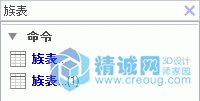 图
图 9
37. 在“命令搜索”(Command Search) 字段中键入 map,并注意此命令默认不显示在功能区中,但可以激活。 38. 单击“设置”(Setup) 以查看其他选项。 39. 单击“取消”(Cancel)。 40. 单击“命令搜索”(Command Search)禁用它。 过程就此结束 |